o que saber
- Os selos de notificação são os pontos vermelhos com números brancos que aparecem sobre os ícones de aplicativos na tela inicial.
- Esses emblemas informam quantas notificações não lidas você tem de um aplicativo específico.
- Você pode desativá-los acessando Configurações > Notificações > [Nome do aplicativo] > Desativar emblemas.
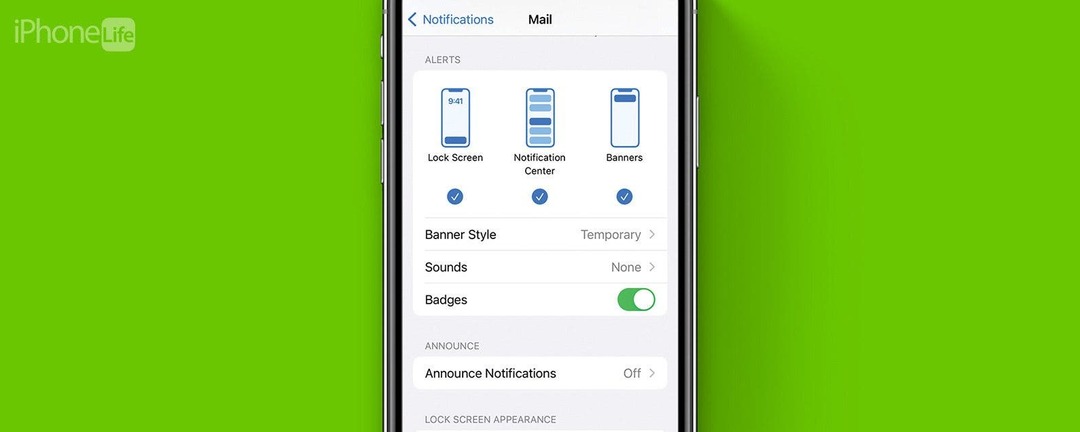
Você provavelmente já notou aqueles emblemas vermelhos numerados em seus aplicativos. Se você é como eu e não abre todos os e-mails que recebe, provavelmente tem centenas deles em seu aplicativo Mail. Quando seus emblemas de notificação se acumulam, desativá-los pode ajudar a organizar sua tela inicial. Agora, vamos ver como desativar os emblemas de notificação no iPhone.
Pule para:
- O que são selos de notificação?
- Como desativar os emblemas de notificação
O que são emblemas no iPhone?
Os crachás de notificação são aqueles ícones de aplicativos vermelhos que aparecem sobre um aplicativo com um número branco dentro. Você os verá com frequência no aplicativo Mensagens, no aplicativo Mail, no aplicativo Telefone ou em qualquer outro aplicativo em que receba notificações frequentes. O número em seus crachás de notificação simplesmente informa quantas notificações não lidas você tem atualmente para esse aplicativo. Portanto, se você vir um crachá com o número um no aplicativo Mensagens, isso significa que você tem uma mensagem não lida.
Quando as notificações começam a se acumular, o número do texugo de notificação aumenta com ele. Isso pode ser irritante para quem deseja manter a tela inicial limpa. Para obter mais dicas e truques de gerenciamento de notificação, certifique-se de inscreva-se para receber nossa Dica do Dia gratuita Boletim de Notícias. Agora, vamos nos aprofundar em como desativar os emblemas de notificação.
Desative os emblemas do ícone do aplicativo no iPhone
Pessoalmente, sou muito bom em acompanhar as notificações do meu aplicativo. No entanto, a única área em que sou negligente são meus e-mails. Costumo deixar que os e-mails não lidos se acumulem, o que resulta em alguns números de notificação bastante surpreendentes:
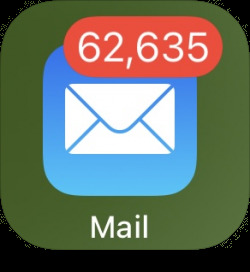
Para evitar que minha tela inicial pareça confusa, vou desativar os emblemas de notificação do aplicativo Mail. Veja como:
- Abra o aplicativo de configuraçõese toque em Notificações.
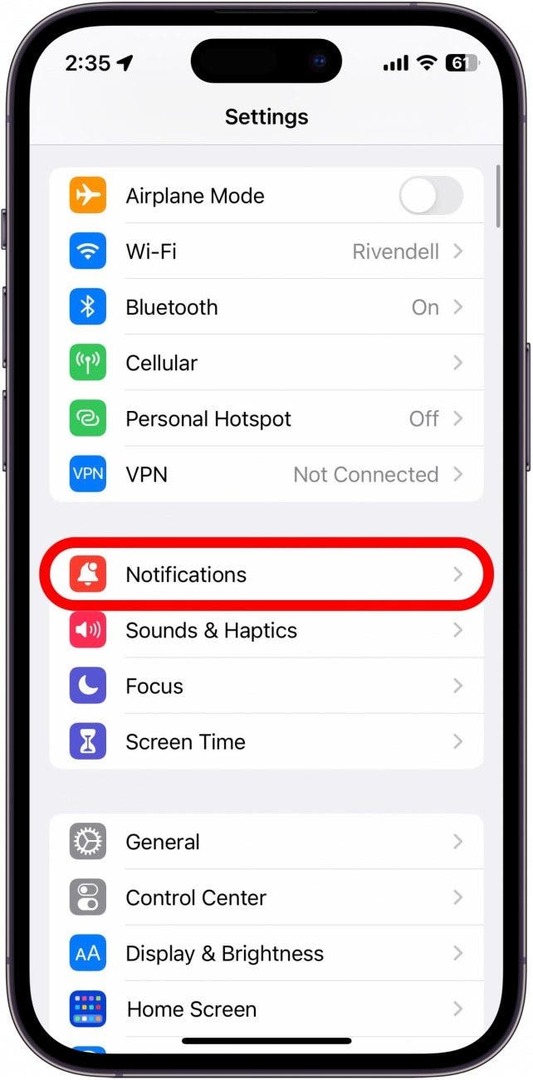
- Role para baixo até a lista de aplicativos e encontre aquele para o qual deseja desativar os emblemas. Para este exemplo, vou tocar em Correspondência.
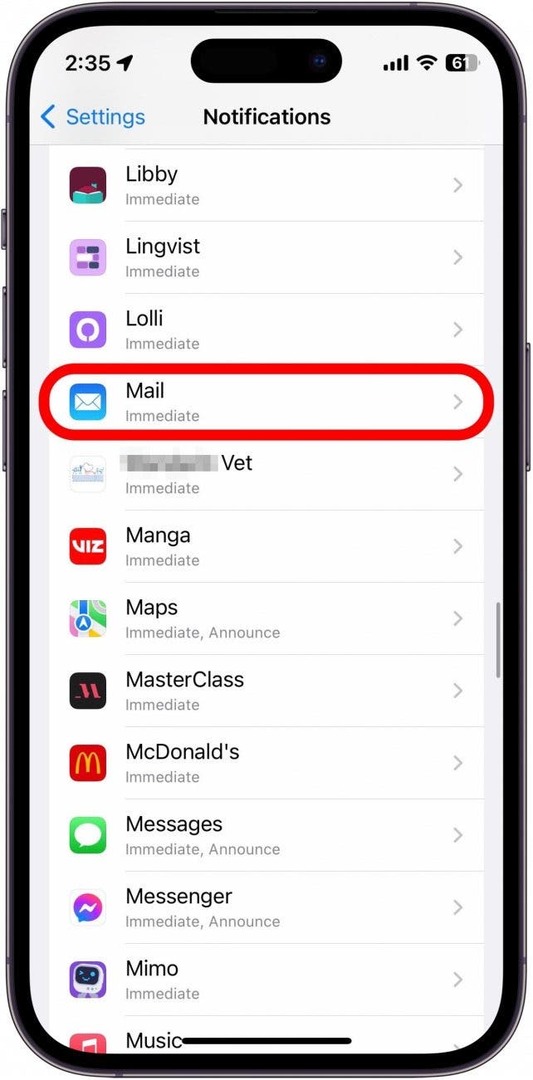
- Role para baixo até Alertas e toque no botão ao lado de Distintivos, para que fique cinza e seja posicionado à esquerda. Isso significa que os emblemas estão desativados.
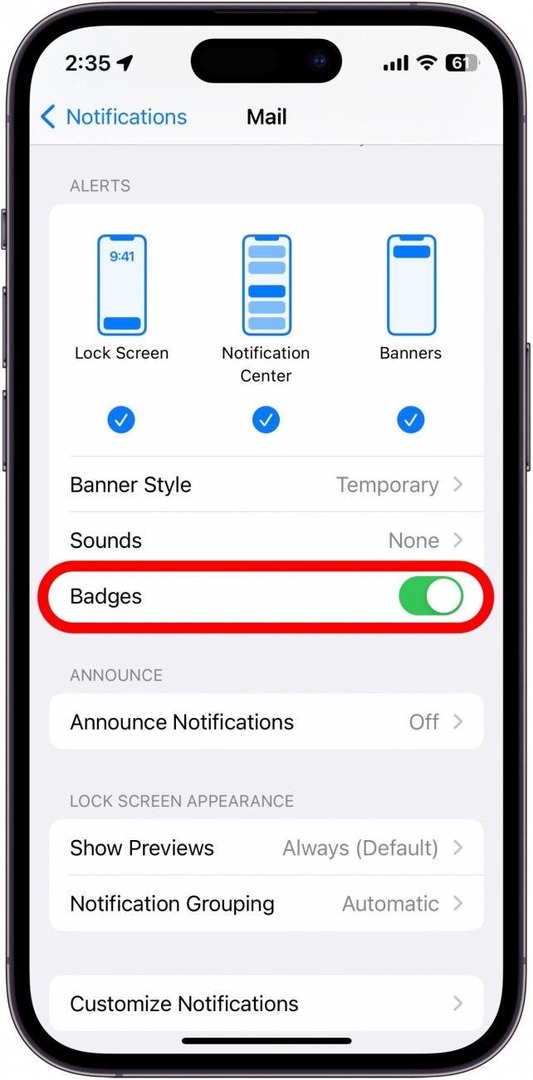
- Meu aplicativo Mail não mostra mais o número de e-mails não lidos na minha tela inicial.
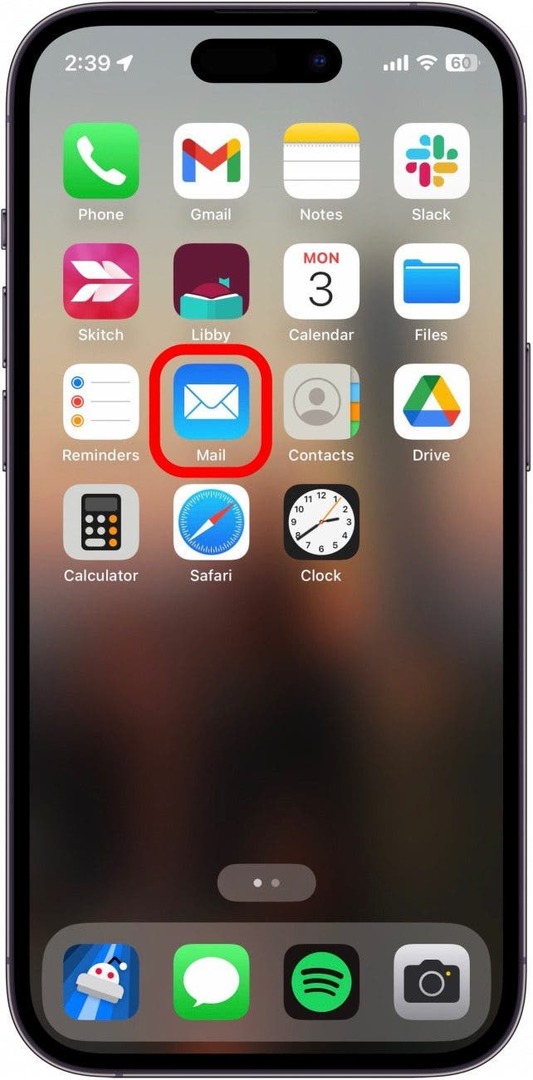
Você pode repetir essas etapas para cada aplicativo que tiver um grande número de emblemas de notificação do iPhone, o que ajudará a tornar sua tela inicial muito mais limpa. A seguir, descubra como desativar as visualizações de notificação no iPhone.